
Как известно, любой blogger имеет профиль в Google +. Это стравнительно молодая социальная сеть уже набирает обороты и уже перевалило рубеж 400 миллионов пользователей. Это своего рода микроблоги, где можно находить друей по интересам, делиться ссылками и записями. В этой статье пойдет речь о том, как создать креативный дизайн для вашего профиля гугл плюс, или создать так наываемую “обложку”.
Для этого вам понадобятся psd шаблон обложки google + с Яндекс Диска. Размер файла 8,8 Mb.
Как вы видите, что мы будем содавать обложку такую, чтобы фон обложки плавно переходил в аватар данной социальной сети.
Этапы создания обложки google +
- Откройте шаблон psd обложки google + в фотошопе.
- Найдите подходящую картинку в интернете. Главное, чтобы ее ширина превышала 940 пикселей и изображение будущего аватара (лицо, мордочка животного или объект) находился в кранем левом или правом положении, как на этом исходном фото:

Если изображение будущего аватар (в даном случае – это мордочка котенка) расположена слева, то отразите изображение по горизонтали. - Переместите изображение в наш шаблон обложки и сделайте выделение, руководствуясь направляющими линиями. Границы выделения отмечены на скриншоте красным:
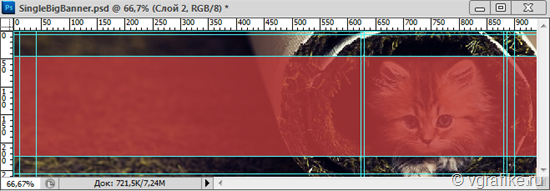
- Теперь выберите команды Редактирование –> Копировать совмещенные данные (Edit > Copy Merged).
- Файл –> Создать (File >New). У вас появится окно с размерами документа 940 на 180 пикселей.
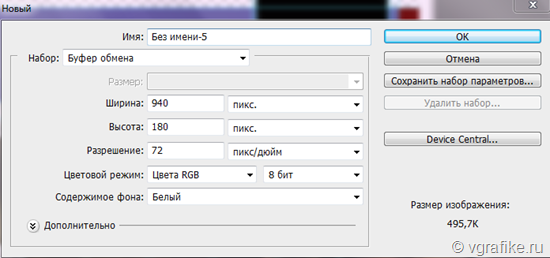
Одобрите настройки и нажмите “ok”. - Редактирование –> Вставить (Edit > Paste).
- Сохраните изображение в JEG через команды Файл –> Сохранить как… (File > Save As).
- Загрузите изображение в ваш профиль google + и установите его в качестве обложки.
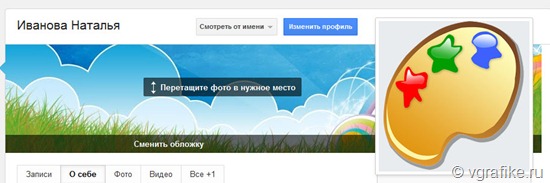
Для этого нажмите на обложку вашего профиля и загрузите изображение. - Осталось создать аватар. Вернемся к нашему исходному документу – шаблону, в который уже добавлено изображение-фон. Сделайте выделение, как показано на скриншоте ниже:
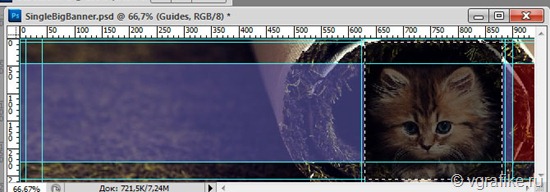
Границы выделение обозначены в шаблоне черной областью (смотри слой Guides). - Снова Редактирование –> Скопировать совмещенные денные или Edit > Copy Merged,
- Создаем новый документ, ничего не изменяя в размерах (251 на 251 пикселя).
- Редактирование –> Вставить (Edit –> Paste).
- Сохраните аватар и загрузите в гугл плюс.
Еще примеры обложек в этом же стиле:
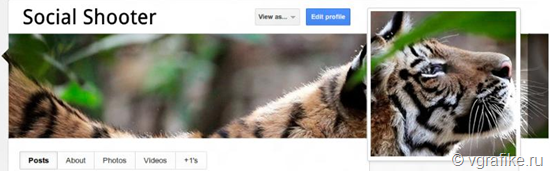
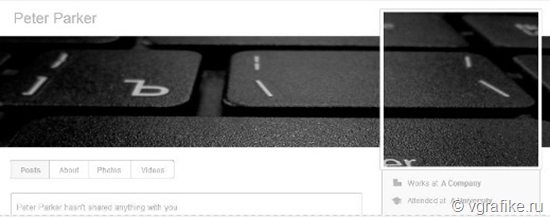
Больше о социальных сетях читайте на сайте https://djdiplomat.ru/

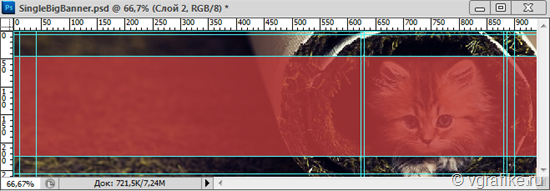

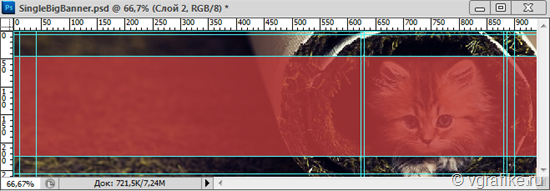
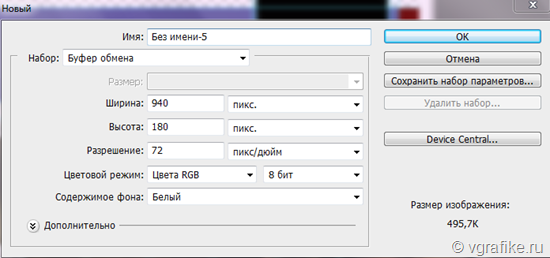
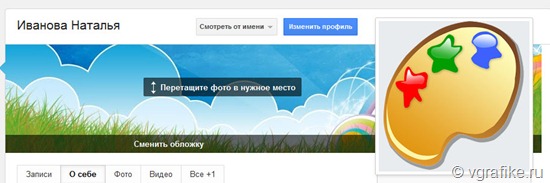
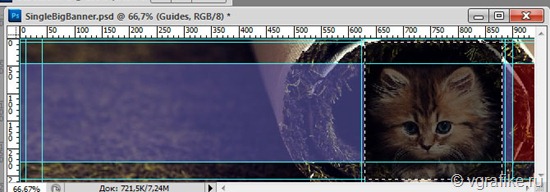






Здорово! То-то я смотрю, какая у Вас красивая обложка в Гугле+!
@ Геннадий:
Спасибо ) Если хотите и вам что-нибудь сообразим.
Ух ты! Это очень здорово, я раньше не любила Гугл+ из-за безликости, теперь все круто.
@ Rachel:
к сожалению из-за многочисленных изменений интерфейса гугл+, этот способ морально устарел